نحوه تبدیل پاورپوینت به اسلایدهای گوگل
در حالی که پاورپوینت به طور گسترده برای توسعه ارائه ها استفاده می شود، Google Slides به یک جایگزین محبوب تبدیل شده است. بخشی از چیزی که آن را بسیار محبوب می کند این است که استفاده از آن رایگان است، مانند سایر نرم افزارهای Google مانند Google Docs و Google Sheets – که در تضاد کامل با قیمت ممتازی است که برای Microsoft Office و PowerPoint می پردازید.
اگر می خواهید از پاورپوینت به اسلایدها جابجا شوید، گوگل این کار را آسان می کند. در واقع، تبدیل پاورپوینت به اسلایدهای گوگل کمی بیشتر از چند کلیک طول می کشد. چه نیاز به تغییر قالب برای یک همکار داشته باشید یا بخواهید برای همیشه به پلتفرم رایگان تغییر دهید، در اینجا نحوه تبدیل امتحان پاورپوینت خود به ارائه اسلایدهای Google آورده شده است.
تبدیل فایل پاورپوینت با استفاده از اسلایدهای گوگل
مرحله ی 1: اسلایدهای گوگل را باز کرده و کلیک کنید خالی زیر یک ارائه جدید را شروع کنید.

تصویر با اجازه صاحب حق چاپ استفاده می شود
گام 2: در بالا، زیر تنظیمات عنوان، کلیک کنید فایل > باز کن.

تصویر با اجازه صاحب حق چاپ استفاده می شود
مرحله 3: را کلیک کنید در حال آپلود و انتخاب کنید یک فایل را از دستگاه خود انتخاب کنید دکمه. فایل پاورپوینت خود را پیدا کنید و آن را باز کنید (پسوند pptx. خواهد بود).
اکنون گوگل این فایل پاورپوینت را به فرمت اسلایدهای گوگل تبدیل می کند. پس از تکمیل فرآیند، به طور خودکار از طریق Google Drive در حساب Google Slides شما ذخیره می شود.
به راحتی، اکنون می توانید این ارائه را به صورت آنلاین ویرایش کنید و در صورت نیاز، آن را به یک فایل Microsoft PowerPoint تبدیل کنید (فایل > دانلود > مایکروسافت پاورپوینت).

تصویر با اجازه صاحب حق چاپ استفاده می شود
با استفاده از گوگل درایو
راه دیگر برای تبدیل فایل پاورپوینت به اسلایدهای گوگل از طریق گوگل درایو است.
مرحله ی 1: به صفحه اصلی حساب Google Drive خود بروید. را کلیک کنید جدید دکمه و سپس یک فایل آپلود کنید. فایل پاورپوینت خود را انتخاب کنید.

گرایش های دیجیتال
گام 2: فایل را در Google Drive انتخاب کنید، روی آن کلیک راست کرده و کلیک کنید باز شده با بخش. در نهایت بر روی آن کلیک کنید اسلایدهای گوگل بخش.
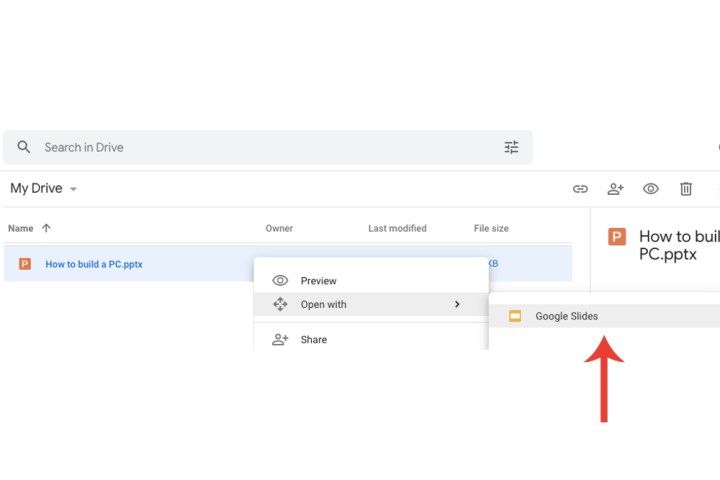
تصویر با اجازه صاحب حق چاپ استفاده می شود
مرحله 3: پاورپوینت در اسلایدهای گوگل نمایش داده می شود. برخلاف آپلود مستقیم از طریق اسلایدهای Google، باید فایل را برای این روش ذخیره کنید. انتخاب کنید فایل و روی به عنوان اسلایدهای Google ذخیره کنید گزینه ای از منوی کشویی
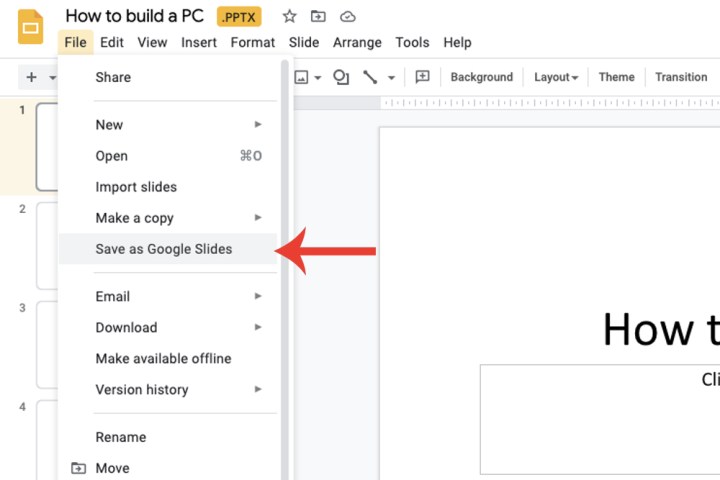
تصویر با اجازه صاحب حق چاپ استفاده می شود
اسلایدهای خاص را وارد کنید
قابلیتهای Google Slides فراتر از تبدیل یک فایل پاورپوینت ساده است. همچنین میتوانید اسلایدهای خاصی را که میخواهید وارد کنید، برخلاف کل ارائه، انتخاب کنید.
مرحله ی 1: یک ارائه Google Slides جدید باز کنید. در داخل فایل بخش، انتخاب کنید اسلایدها را وارد کنید گزینه و سپس انتخاب کنید در حال آپلود بخش. فایل پاورپوینت را از رایانه خود انتخاب کنید.
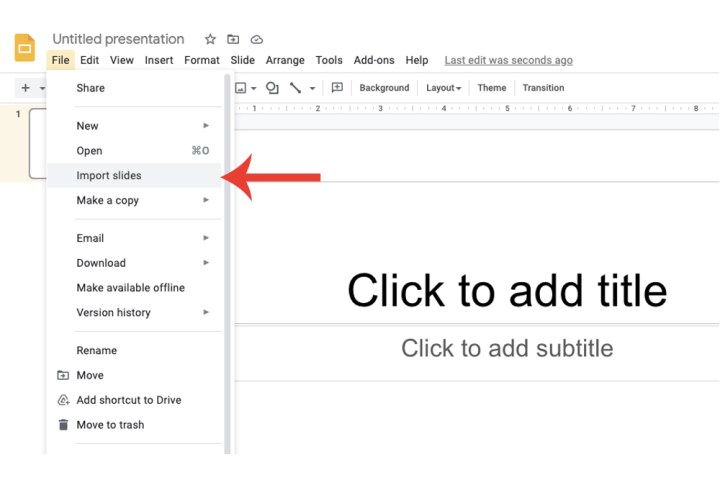
تصویر با اجازه صاحب حق چاپ استفاده می شود
گام 2: Google اکنون یک نمای بندانگشتی از تمام اسلایدهای موجود در آن فایل پاورپوینت را پر می کند و به شما اجازه می دهد تا انتخاب کنید کدام یک از اسلایدهای خاص را می خواهید وارد و تبدیل کنید. را کلیک کنید اسلایدها را وارد کنید وقتی کارتان تمام شد را فشار دهید.
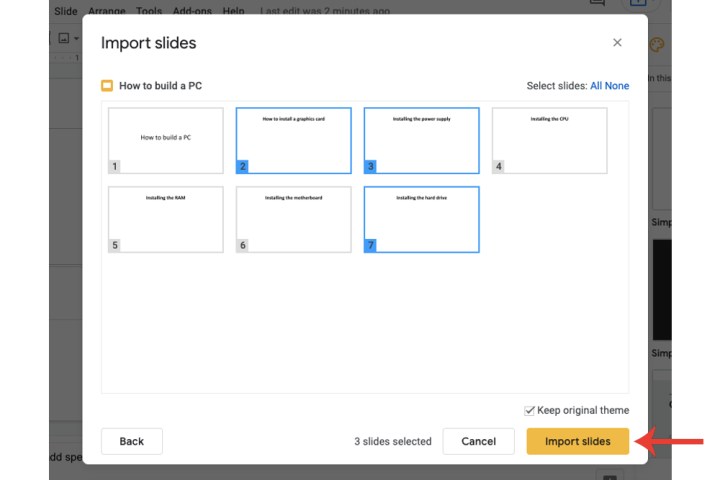
تصویر با اجازه صاحب حق چاپ استفاده می شود
توصیه های سردبیران